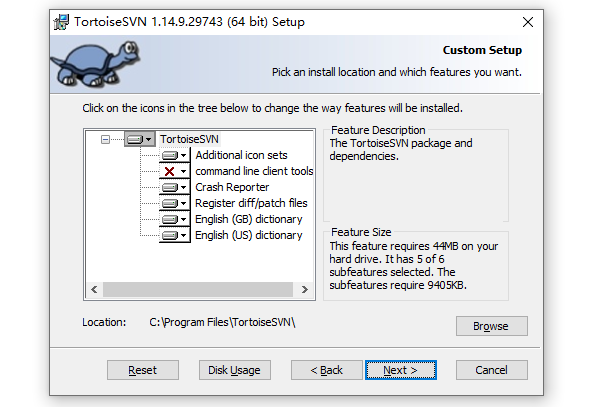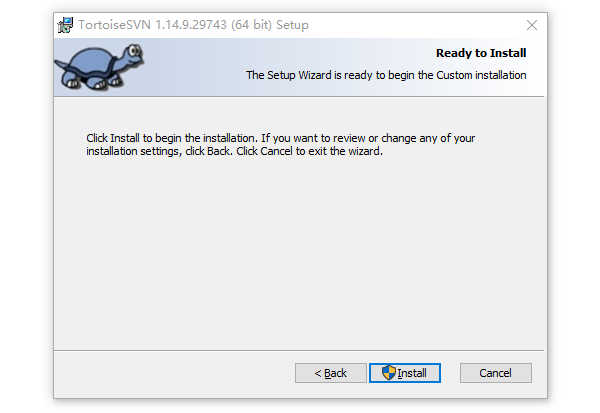TortoiseSVN 是一款基于Windows的Apache Subversion (SVN) 客戶端工具,以其易用性和高效性深受開發(fā)者和團(tuán)隊協(xié)作的喜愛。通過TortoiseSVN,用戶可以方便地進(jìn)行代碼版本管理、團(tuán)隊協(xié)作開發(fā)以及文件變更跟蹤。本文將詳細(xì)介紹TortoiseSVN的下載安裝步驟及使用教程。

一、TortoiseSVN 下載安裝
1、下載 TortoiseSVN
①、訪問TortoiseSVN
打開瀏覽器,訪問TortoiseSVN網(wǎng)站,在網(wǎng)站首頁可以看到下載鏈接。
②、選擇合適的版本
在下載頁面,根據(jù)您的系統(tǒng)選擇適合的版本:
操作系統(tǒng)位數(shù):選擇32位或64位版本,具體根據(jù)您的Windows系統(tǒng)架構(gòu)。您可以右鍵點擊“此電腦”->“屬性”查看系統(tǒng)類型。
2、安裝 TortoiseSVN
①、啟動安裝程序
找到剛剛下載的安裝包,雙擊運行安裝程序。根據(jù)提示,點擊“下一步”繼續(xù)。
②、閱讀并接受協(xié)議
在彈出的許可協(xié)議頁面,閱讀后勾選“我接受協(xié)議”,然后點擊“下一步”。

③、選擇安裝路徑
默認(rèn)情況下,安裝路徑為 C:\Program Files\TortoiseSVN。您也可以根據(jù)需要更改路徑,建議保持默認(rèn)設(shè)置。
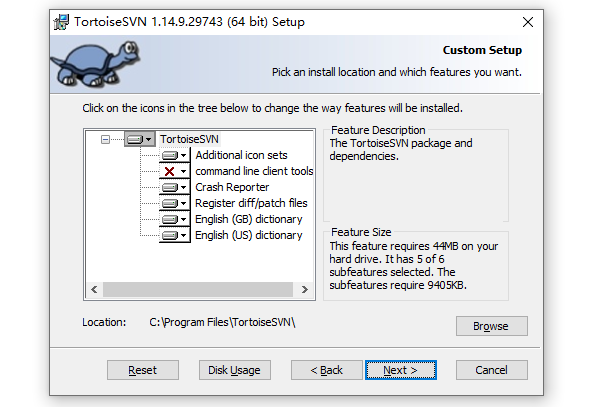
④、選擇功能組件
在組件選擇頁面,可以選擇是否安裝額外的工具(如命令行客戶端)。一般情況下,保留默認(rèn)設(shè)置即可。
⑤、完成安裝
點擊“安裝”按鈕,等待安裝完成。安裝過程中可能會提示重啟系統(tǒng),以確保所有功能正常工作。
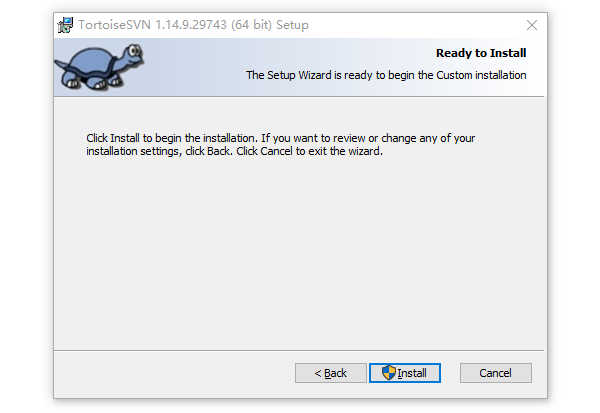
⑥、安裝語言包(可選)
如果下載了語言包(如簡體中文),雙擊語言包安裝程序,并按照提示完成安裝。安裝完成后,右鍵點擊桌面空白處,選擇“TortoiseSVN”->“Settings”->“Language”,在下拉菜單中選擇“簡體中文”,然后點擊“確定”。
二、TortoiseSVN 基本使用教程
TortoiseSVN 安裝完成后,您可以在 Windows 文件資源管理器中直接右鍵使用 TortoiseSVN 功能。以下是 TortoiseSVN 的常見使用場景及操作步驟:
1、SVN 倉庫檢出(Checkout)
SVN 倉庫檢出是指將服務(wù)器上的項目代碼拉取到本地工作目錄。
①、創(chuàng)建本地工作目錄
在本地文件系統(tǒng)中創(chuàng)建一個空文件夾,作為 SVN 項目的工作目錄。
②、右鍵菜單操作
右鍵點擊該文件夾,選擇“TortoiseSVN”->“檢出”(Checkout)。
③、填寫倉庫 URL
在彈出的窗口中,填寫 SVN 服務(wù)器的倉庫地址(URL),如 http://example.com/svn/project。設(shè)置好目標(biāo)路徑后,點擊“確定”。
④、輸入用戶名和密碼
如果服務(wù)器需要身份驗證,系統(tǒng)會提示輸入SVN用戶名和密碼。輸入后點擊“確定”,系統(tǒng)會開始下載代碼。
⑤、完成檢出
下載完成后,工作目錄中會顯示從服務(wù)器檢出的文件和文件夾。
2、提交代碼(Commit)
當(dāng)您對本地文件進(jìn)行了修改、添加或刪除后,需要將更改提交到SVN服務(wù)器。
①、標(biāo)記需要提交的文件
在文件資源管理器中,右鍵點擊修改過的文件或文件夾,選擇“TortoiseSVN”->“提交”(Commit)。
②、填寫提交日志
在提交窗口中,可以看到文件的修改狀態(tài)(如新增、修改或刪除)。填寫提交說明,以便團(tuán)隊成員了解更改內(nèi)容。
③、提交更改
確認(rèn)提交的文件無誤后,點擊“確定”按鈕,將更改上傳到SVN服務(wù)器。
3、更新代碼(Update)
為了保持本地代碼與服務(wù)器版本一致,定期更新是必要的。
①、更新本地代碼
在工作目錄中,右鍵點擊空白處或文件夾,選擇“TortoiseSVN”->“更新”(Update)。
②、查看更新結(jié)果
系統(tǒng)會從SVN服務(wù)器下載最新的更改,并顯示更新日志。沖突的文件會被標(biāo)記為沖突狀態(tài),需手動解決。
4、解決沖突(Conflict)
在團(tuán)隊協(xié)作中,可能會因為多人修改同一文件而導(dǎo)致沖突。TortoiseSVN 提供了簡單的沖突解決工具。
①、查看沖突文件
沖突文件會顯示紅色嘆號圖標(biāo)。右鍵點擊文件,選擇“TortoiseSVN”->“解決沖突”(Resolve)。
②、合并文件內(nèi)容
[1] [2] 下一頁
|